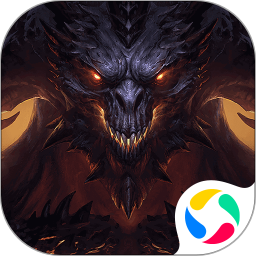爱奇艺怎么退出长辈模式?爱奇艺退出长辈模式教程
来源:果果软件站 | 更新时间:2023-09-07 23:40
今天小编带来了爱奇艺退出长辈模式教程,想知道怎么退出的小伙伴就来看看接下来的这篇文章吧,相信一定会帮到你们的。
爱奇艺怎么退出长辈模式?爱奇艺退出长辈模式教程
1、首先打开爱奇艺,点击右下角我的个人中心。
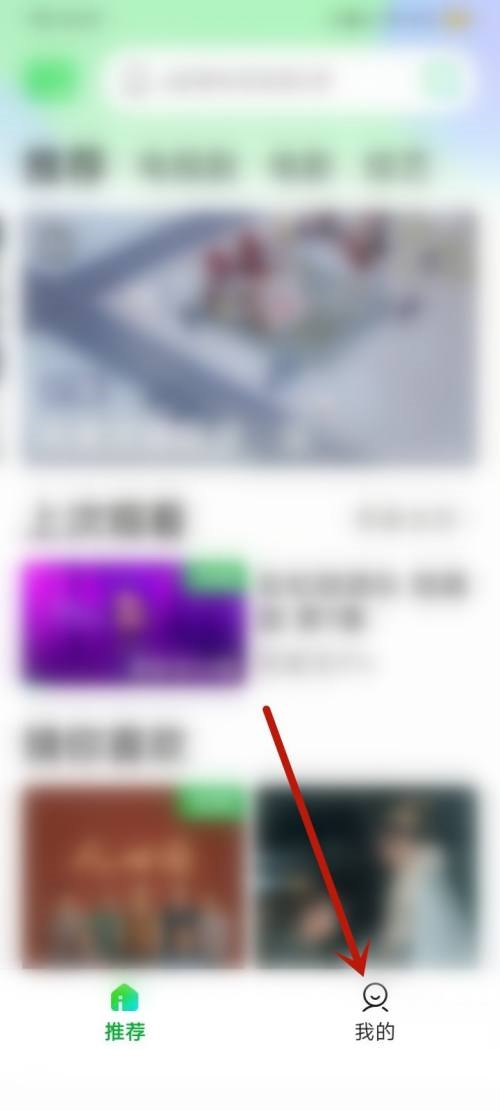
2、然后在个人中心页面,点击左上角退出长辈模式。
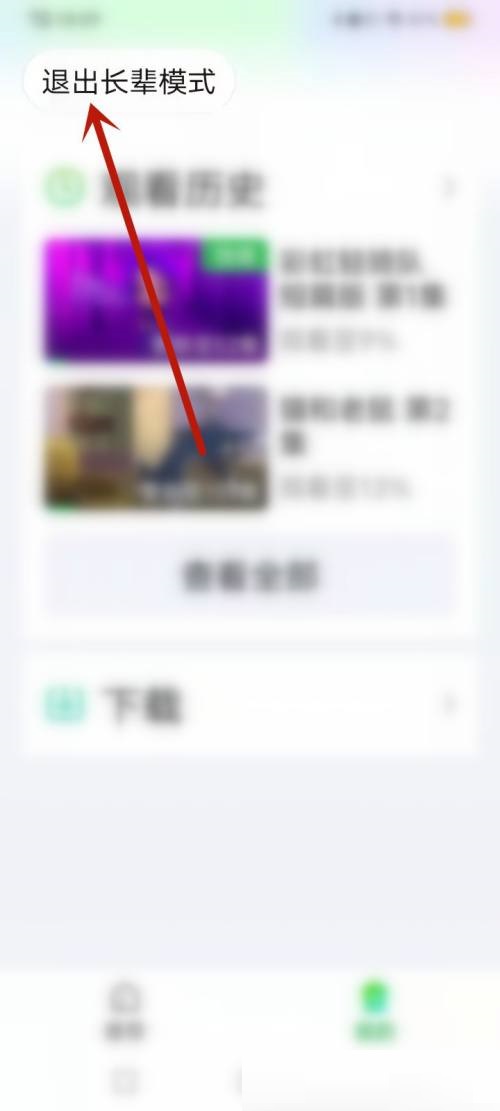
3、接着点击确定退出爱奇艺长辈模式。
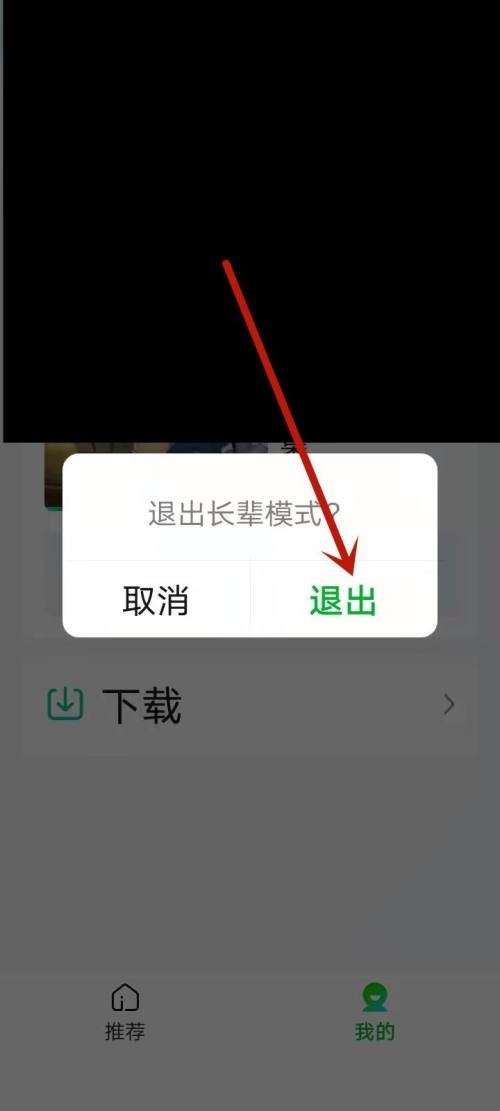
4、最后切换进入爱奇艺正常模式,字体变小。
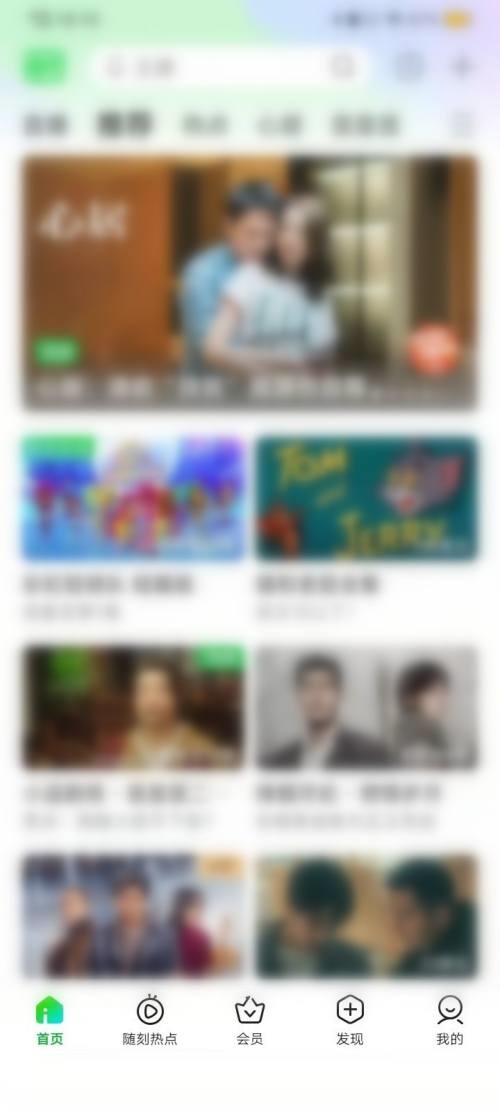
谢谢大家的观看,更多精彩教程请关注果果软件站!